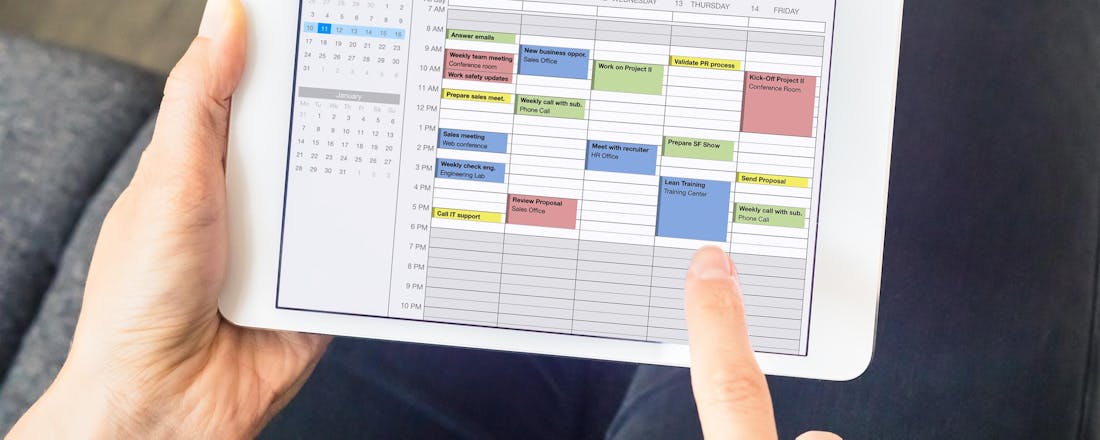Digitale agenda’s: uit deze apps en mogelijkheden kun je kiezen
Ons leven wordt steeds drukker, en om die reden kunnen we tegenwoordig niet meer zonder digitale agenda. Met een digitale agenda heb je, waar je ook bent, toegang tot je dagelijkse planning. Maar welke agenda-app kun je het best gebruiken voor dat écht goede overzicht? Daar gaan we in dit artikel dieper op in.
In onderstaand artikel leggen we uit waarom een digitale agenda eigenlijk onmisbaar is. In dit kader lees je in 30 seconden wat je kunt verwachten.
- Extra functies (afspraken delen, herinneringen en lijstjes bijhouden etc.)
- Welke app moet je kiezen en waarom?
- Downloaden: 5x Android-apps en 5x iOS-apps
We zijn als mensen nog nooit zo druk geweest. We racen van werkafspraak naar de volgende online meeting, je weekend zit tot de nok volgepland, je moet nog langs de tandarts, de buurvrouw is jarig, de boodschappen moeten worden besteld, en o ja: vergeet die voetbalwedstrijd van zoonlief niet! Als mens kunnen we niet alles onthouden, en daarom is een digitale agenda onmisbaar. Die helpt je namelijk al deze afspraken voor je te onthouden. Een agenda op je smartphone of tablet biedt je overzicht, geeft je reminders wanneer dat nodig is én het zorgt ervoor dat jij – waar je ook bent – altijd toegang hebt tot je planning. Ideaal voor dat drukke gezin waarbij de ene na de andere afspraak wordt ingepland.
©Golden Sikorka - stock.adobe.com
Extra functies van digitale agenda’s
Een agenda is tegenwoordig zo veel meer dan iets waarin je alleen je afspraken opschrijft. Een digitale agenda is een tool die het leven om te beginnen een stuk makkelijker maakt. Het voordeel van een agenda op je smartphone is dat je veel meer functies hebt dan alleen het bijhouden van je afspraken. We zetten een paar functies voor je op een rij.
Afspraken automatisch delen
Als je als gezin gebruikmaakt van een agenda-app, kunnen afspraken met alle gezinsleden worden gedeeld. Dat is heel handig, want zo zie je meteen of je een afspraak kunt inplannen op dinsdagavond, of dat je partner bijvoorbeeld al weg is en er oppas moet worden geregeld, zodat jij ook weg kunt. Kortom: je hoeft minder af te stemmen, want je ziet in één oogopslag wat de planning van de rest in het gezin is. Zo kun je dus makkelijker rekening met elkaar houden.
Herinneringen in je agenda zetten
Des te drukker je leven, des te sneller je dingen vergeet. Gelukkig helpt een digitale agenda je hierbij. Heb je terugkerende handelingen die je elke week moet verrichten, zoals het bestellen van de boodschappen of het buiten zetten van de kliko’s? Zet het gewoon als herhalende activiteit in je agenda. Je kunt zelfs instellen dat je agenda je daar op tijd aan herinnert, zodat je je agenda niet eens actief hoeft te checken om aan deze taak te worden herinnerd.
Nieuwe smartphone nodig?
Ideaal om je agenda mee bij te houden!Lijstjes bijhouden
Maakt iemand binnen het gezien het pak yoghurt leeg? Dan kan het meteen aan het gedeelde boodschappenlijstje in jullie gezamenlijke agenda worden toegevoegd. Op deze manier deel je heel makkelijk lijstjes met elkaar en voorkom je dat je voor een lege koelkast komt te staan.
Personaliseren
Een digitale agenda biedt structuur en overzicht. Om te voorkomen dat jouw agenda een wirwar van afspraken wordt, kun je verschillende agenda’s personaliseren. Binnen de agenda-app kan elk gezinslid inloggen met een eigen account, te herkennen aan – bijvoorbeeld – een eigen kleur. Zo zie je snel welke afspraak bij welk gezinslid hoort en heb je in één oogopslag overzicht. Bovendien kun je een digitale agenda extra persoonlijk maken door foto’s en passende kleuren toe te voegen. Zo wordt het naast een praktisch geheel ook een gezellig geheel.
Linken met andere programma’s
Veel agenda-apps zijn tegenwoordig gekoppeld aan andere programma’s, zoals de contacten op je telefoon of je mail-programma. Krijg je bijvoorbeeld een uitnodiging voor een afspraak via de mail? Dan kun je deze afspraak, als je hem via de mail accepteert, automatisch in je agenda laten zetten. Scheelt jou weer een handeling!
©([None] (Photographer) - [None]
Welke app moet je kiezen?
Bij het kiezen van een agenda-app zijn er een paar vragen die je jezelf kunt stellen. Daarna weet je zeker dat je voor een digitale agenda kiest die past bij wat jij nodig hebt.
Met welk besturingssysteem werk je?
Heb je een telefoon die draait op Apples iOS? Een laptop die alleen werkt met Google Chrome? Of heb je misschien een Android-telefoon? Het besturingssysteem waarmee je werkt kan bepalend zijn voor de agenda-app die je kiest. Als je bijvoorbeeld altijd op Apple-apparaten werkt, is het voor de synchronisatie van de app handig om ook voor de agenda van Apple te kiezen. Zo zijn al je programma’s (zoals je mail en je contactenlijst) allemaal aan elkaar gekoppeld.
Wil je de digitale agenda specifiek gebruiken voor het gezinsleven?
Het kan best zijn dat jij voor je werk een bepaalde werkagenda gebruikt, maar dat je voor je gezin op zoek bent naar een aparte agenda-app die je helpt om het leven makkelijker te maken. Dat type app heeft namelijk bepaalde functies die het gezinsleven een stuk makkelijker maken. Je houdt gezamenlijke boodschappenlijstjes bij, je kunt een leuke familiefoto toevoegen en je kunt zelfs een melding versturen wanneer het avondeten op tafel staat. Bij veel gezinsagenda’s is het mogelijk om de app te koppelen aan andere agenda's, zodat je zelf niet constant tussen verschillende agenda’s hoeft te switchen.
Welke agenda past het best bij jouw gezin?
Schrijf eens voor jezelf op welke functies je in een agenda-app zoekt. Wil je overzicht creëren? Lijstjes delen? Meldingen kunnen versturen? De koppeling kunnen maken tussen mail en agenda? Jij bepaalt wat voor jou het handigst is. Daarna bekijk je welke agenda de functies heeft die hierbij passen.
Wil je geld uitgeven aan een agenda-app?
Niet elke digitale agenda is gratis. Daarom is het ook slim om te bepalen wat jouw/jullie budget is voor een digitale agenda. Zo voorkom je dat je na je zoektocht de ideale agenda hebt gevonden, waar je een flink bedrag voor moet betalen.
Lees ook: Planningen maken met Google Tasks
Bekijk ons overzicht van digitale agenda’s
Op zoek naar een gratis digitale agenda? Wij hebben onze beste tips voor je op een rij gezet (let op: voor sommige premiumfuncties moet je betalen)
Android:
Klender, gedeelde gezinsagenda
FamilyWall: Happy Organization
Timo Kids Weekly Routine Timer
iOS:
Klender, gedeelde gezinsagenda